Jak przesyłać strumieniowo lub grać Spotify do Amazon Fire TV
Amazon Fire TV zrobił kolejny krok, aby użytkownicy mogli cieszyć się i przesyłać strumieniowo swoje najbardziej pożądane utwory z serwisów strumieniowego przesyłania muzyki, takich jak Spotify, Amazon Music, Pandora i nie tylko. Dzięki tej dodatkowej funkcji użytkownicy mogą nie tylko przesyłać strumieniowo wybrane utwory, ale także oglądać ogromną grafikę różnych albumów bezpośrednio na ekranie.
Jeśli jesteś Spotify użytkownik i chcesz zagrać Spotify do Amazon Fire TV, tutaj omówimy szczegółowe kroki, w jaki sposób możesz przenieść swoje wrażenia słuchowe na wyższy poziom, przesyłając je strumieniowo na Amazon Fire TV. Bez dalszych ceregieli przejdźmy od razu do tego.
Treść artykułu Część 1. Jak grać Spotify Muzyka na Amazon Fire TV?Część 2. Bonus: jak pobrać Spotify do MP3?Część 3. streszczenie
Część 1. Jak grać Spotify Muzyka na Amazon Fire TV?
Abyś zagrała Spotify do Amazon Fire TV, pierwszą rzeczą, którą powinieneś zrobić, to zdobyć Spotify zainstalowany na Twoim telewizorze Amazon Firestick. Jeśli jeszcze go nie zainstalowałeś, możesz wykonać poniższe kroki, aby uzyskać Spotify do Amazon Fire TV.
1) Włącz Amazon Fire TV i przejdź do menu głównego.
2) Wyszukaj Spotify w menu głównym Amazon Fire TV.
3) Raz Spotify pojawiła się aplikacja, wybierz ją z wyniku.
4) Aby rozpocząć instalację, wystarczy kliknąć ikonę Pobierz lub Koszyk.
Po zainstalowaniu możesz teraz bezpośrednio rozpocząć odtwarzanie w żądanym Spotify piosenki po prostu logując się do swojego Spotify konto lub masz inną opcję korzystania ze swojego Spotify połącz się ze strumieniem Spotify do Amazon Fire TV.
Oto jak możesz się zalogować za pomocą swojego Spotify konta.
1) Na Amazon Fire TV wybierz i otwórz swój Spotify app.
2) Następnie wybierz Zaloguj się, aby połączyć lub połączyć swój Spotify konta.
3) Wpisz adres e-mail swojego Spotify konto i wprowadź swoje hasło. Możesz także wybrać opcję „Zaloguj się za pomocą kodu PIN”
4) Po zalogowaniu możesz teraz swobodnie przeglądać utwory, wykonawców lub listy odtwarzania, które chcesz odtwarzać i słuchać.
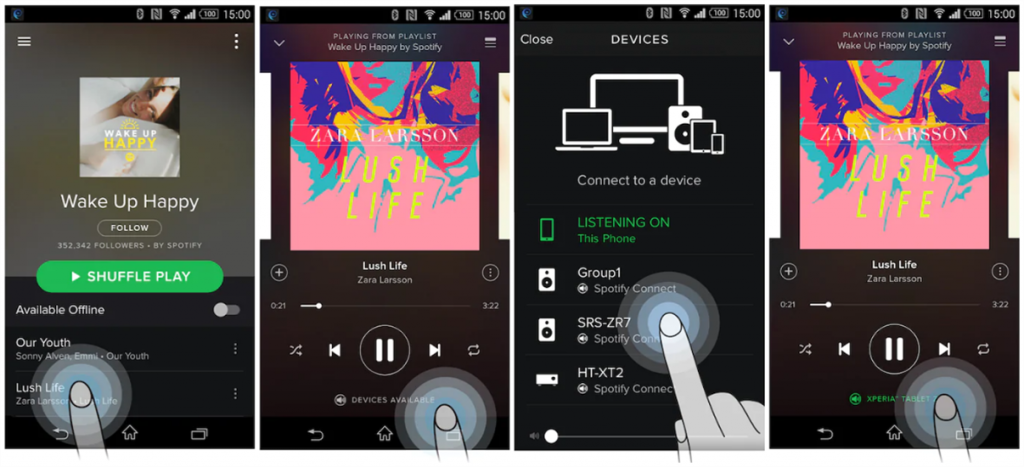
Inny sposób na grę Spotify do Amazon Fire TV przesyła Twoje Spotify do Firestick za pomocą Spotify Skontaktuj się i oto jak.
1) Na początek upewnij się, że Twoje urządzenie i Amazon Fire TV są połączone z podobnym połączeniem Wi-Fi.
2) Następnie, w dniu Spotify z urządzenia wybierz album lub listę odtwarzania, które chcesz odtworzyć i posłuchać.
3) Stuknij ikonę Urządzenie dostępne i wybierz Amazon Fire TV jako urządzenie odbiorcy.
4) Po nawiązaniu połączenia Twój Amazon Fire TV zacznie odtwarzać wybrane Spotify Muzyka. Możesz użyć swojego urządzenia lub Alexy do swojego Spotify sterowanie odtwarzaniem.
Część 2. Bonus: jak pobrać Spotify do MP3?
Spotify użył innego formatu pliku audio, co utrudnia odtwarzanie na odtwarzaczu multimedialnym lub urządzeniach, które nie są obsługiwane przez Spotify. Ale czy wiesz, że możesz pobrać? Spotify piosenki i konwertować je na MP3? Tak, dobrze to przeczytałeś! Jest to możliwe, jeśli użyjesz odpowiedniego narzędzia, takiego jak TunesFun Spotify Music Converter.
Jeśli słyszysz o tym po raz pierwszy TunesFun Spotify Music Converter, jest uważany za niezwykłe oprogramowanie, ponieważ może pobrać dowolne Spotify piosenki i przekonwertuj je na bardziej popularny format audio, taki jak MP3, FLAC, WAV itp.
Ma tę niesamowitą funkcję, która może usunąć zaszyfrowaną ochronę Spotify utworów, dzięki czemu jest bardziej dostępny dla dowolnego urządzenia lub odtwarzacza multimedialnego. Ponadto, usuwając tę ochronę, nie musisz się martwić o swoją miesięczną subskrypcję, ponieważ po przekonwertowaniu utworów możesz je zachować i mieć tak długo, jak chcesz, nawet do słuchania offline.
Wypróbuj za darmo Wypróbuj za darmo
Co więcej, co mi się podobało TunesFun Spotify Music Converter to prędkość konwersji x5, co pomoże Ci zaoszczędzić czas w oczekiwaniu na konwersję utworów. Co więcej, nawet przy takiej szybkości, jakość utworów jest nadal podobna do utworów oryginalnych.
Co więcej, narzędzie to posiada zaawansowaną funkcję technologii znaczników ID3, która pozwala uporządkować przekonwertowane utwory, ponieważ zachowuje informacje o utworze, a także jego metadane i grafikę.
Dlatego jeśli chcesz spróbować TunesFun Spotify Music Converter siebie, wtedy wystarczy, że to zrobisz odwiedź ich oficjalną stronę internetową i pobierz jego instalator. To oprogramowanie działa zarówno w systemie Windows, jak i Mac, co daje opcję opartą na używanym systemie operacyjnym. Gdy już go zainstalujesz, wróć do tego posta, abym mógł Cię poprowadzić, jak możesz go używać TunesFun Spotify Music Converter.
Krok 1. Wybierz preferowany Spotify piosenki
Otwórz swoją nowo zainstalowaną TunesFun Spotify Music Converter na pulpicie, a następnie poczekaj, aż zakończy ładowanie pliku Spotify utworów lub listy odtwarzania. Po pojawieniu się utworów wybierz utwory, które chcesz pobrać.

Krok 2. Ustaw parametry wyjściowe wybranego Spotify piosenki
Następnie, po wybraniu utworów, ustaw format wyjściowy na MP3, a także możesz wybrać folder docelowy, w którym chcesz zapisać utwory po konwersji.

Krok 3. Rozpocznij konwersję wybranego Spotify utworów, klikając przycisk „Konwertuj”.
Po tym, jak jesteś zadowolony z wybranego Spotify utworów i parametrów, rozpocznij proces konwersji, naciskając przycisk „Konwertuj”. Po zakończeniu procesu przekonwertowane pliki będą widoczne w wybranym folderze lub możesz również kliknąć "Wyświetl plik wyjściowy", aby je zobaczyć. Altówka! Używając TunesFun Spotify Music Converter, masz już swoje Spotify utwory pobrane i przekonwertowane na MP3. Czy to nie niesamowite?

Część 3. streszczenie
Czy to nie zabawne, że możesz grać? Spotify do Amazon Fire TV? Po prostu wykonując kroki, które omówiliśmy w tym poście; w końcu możesz zrobić swój Spotify wrażenia słuchowe na wyższy poziom. Nauczyłeś się również, że możesz pobierać i konwertować Spotify utworów do MP3, dzięki czemu są dostępne i można je przenieść do dowolnego odtwarzacza multimedialnego lub urządzenia.
Wypróbuj za darmo Wypróbuj za darmo
Wystarczy użyć narzędzia o nazwie TunesFun Spotify Music Converter. Cóż, to wszystko, na razie mam nadzieję, że ten post spełnił swoje zadanie i będziesz mógł zacząć odtwarzać wybrane utwory Spotify do Amazon Fire TV. Dziękuję i do zobaczenia na innych moich postach.
Zostaw komentarz